보기만 좋은 Aero Task Switch 이젠 실속있게 바꿔봅시다.
비스타부터 생긴 화려하지만 별로 실속 없는 에어로 작업전환창(Win+Tab )
윈도우7부터는 고정을(Ctrl+Alt+Tab)해서 쓸수 있지만 이것도 좀 불편합니다.
이에 인터넷을 통해 알게된 대체 프로그램인 Switcher를 소개 하겠습니다.
프로그램 홈페이지는 http://insentient.net/ 이고 현재 2.0버전이 최신버전이며
무료로 설치버전과 무설치 버전이 배포가 되고 있습니다.
*설치버전 - Download Switcher 2.0.0
*무설치버전 - Non-installer download
무슨 프로그램인지 아직 감이 안 오신다면 이 스샷하나로 알게 되실겁니다.
창을 여러가지를 띄운뒤 스윗처를 실행하였습니다.
저는 단축키를 원래의 Win+Tab이 아닌 자주 사용하게되는 Alt+Tab으로 지정하여 실행하였습니다.
단축키를 누르면 현재 실행된 모든 창이 섬네일 형식으로 숫자가 표시되며 나타납니다.
여기서 키보드로 창을 움직일 필요없이 마우스 휠키나 커서만으로 전환하고자 하는 창을 선택할 수 있습니다.
어떤 프로그램인지 이제 아셨겠죠?
자 그럼 간단하게 설정을 해보도록 하죠..
아 참 에어로기능이 켜져 있어야 합니다.
고전테마에선 안됩니다.
기본설정 부분입니다.
스샷만으로도 감이 오실겁니다.
View는 작업전환창을 어떻게 보이게 할것인지 설정하는거구요.
마음에 드시는걸 고르시면 됩니다.
나머지 부분은 건드리시지 않아도 됩니다.
기본적으로 Automatically start at logon (윈도우 로그온시 자동실행),Show tray icon(트레이 아이콘에 표시)가 체크가 되어있지만 혹시 안되어 있다면
체크하시면 됩니다.
또 설정해야할 부분이 Shortcuts(단축키) 입니다.
기본으로 설정되어 있는 키값은 Win+Tab키 입니다.
이 키값이 마음에 드시면 그대로 쓰시면 됩니다.
하지만 내가 설정하고 싶은키가 있다면 설정해서 쓰는게 좋습니다.
안되면 몰라도 된다는데 변경해서 편하게 쓰시는게 좋겠죠?

위 스샷에 보이는 Change 를 누르시면 키값을 바꿀 수 있습니다.(전 Alt+Tab으로 설정해 두었습니다.)
Keyboard shortcut - Press shortcut keys 입력창에 커서를 가져가서 사용자가 원하는 키보드 키를 눌러주시면 됩니다.
그리고 Hide를 눌러주시면 설정완료 됩니다.
설정이 끝나시면 바로 테스트를 해보세요.
My Generation - http://impactxp.tistory.com
'컴퓨터' 카테고리의 다른 글
| /토렌트/Torrent/의 기본 사용법 (4) | 2009.11.13 |
|---|---|
| Mac Address 변경으로 IP바꾸는 방법 (12) | 2009.11.12 |
| 바탕화면 아이콘 정리 Fences 를 이용해 깔끔하고 편하게 써봅시다. (1) | 2009.11.07 |
| 컴맹도 쉽게 따라할 수 있는 DirectX 설치하는 방법 (2) | 2009.11.04 |
| VMware Player 3.0 요 녀석 물건이네.. (2) | 2009.11.03 |
 Twitter
Twitter Facebook
Facebook Flickr
Flickr RSS
RSS





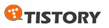
 back to top
back to top
Recent Comments